FPSという用語は「1秒あたりのフレーム数」を意味し、ビデオの品質を測定するために使用されます。この測定は主にビデオゲームでゲームの視覚的な滑らかさを測定するために使用されます。 FPSとは、特定の動画が1秒間に生成できる画像の数です。 60 FPSは、2倍の数のフルスクリーン画像を生成できるため、たとえば30 FPSよりも高品質またはスムーズな外観になります。
基本的には、「動画」の概念が実践されていますが、より大規模です。 1秒間に複数のフレームがあるため、低い設定では見ることができない滑らかな動きの流れが作成されます。
YouTubeはオンラインで最大の動画共有ウェブサイトの1つであり、最近では、動画に60 FPSのオプションが追加されると発表されました。ただし、この変更はウェブサイトのサーバーで行われるため、モバイルアプリを更新する必要はありません。これは、お気に入りのYouTube動画を高品質でダウンロードしたい人にとって素晴らしい機会です。
YouTube動画をMP4でダウンロードするには VideoPower RED. などのサードパーティプログラムが必要になります。このソフトウェアは、あなたの仕事に役立つさまざまな機能と特徴を持っていますが、その主な機能はビデオをダウンロードすることです。 VideoPower REDを使用して、60 FPSのYouTubeビデオをダウンロードできます。
ソフトウェアをインストールするには、以下のリンクをクリックしてインストーラーをダウンロードしてください。
方法1:URLをコピーして貼り付ける
ステップ1:URLを貼り付けてビデオをダウンロードする
YouTubeから4K Ultra HDビデオをダウンロードするには、VideoPower REDを起動します。
1.1ビデオアナライザーを開く
インターフェイスに最初に表示されるのは、[ダウンロード]タブです。 60 FPSのYouTubeビデオを確実にダウンロードするには、クリックしてビデオアナライザーを開き、ビデオダウンロードの解像度を選択します。
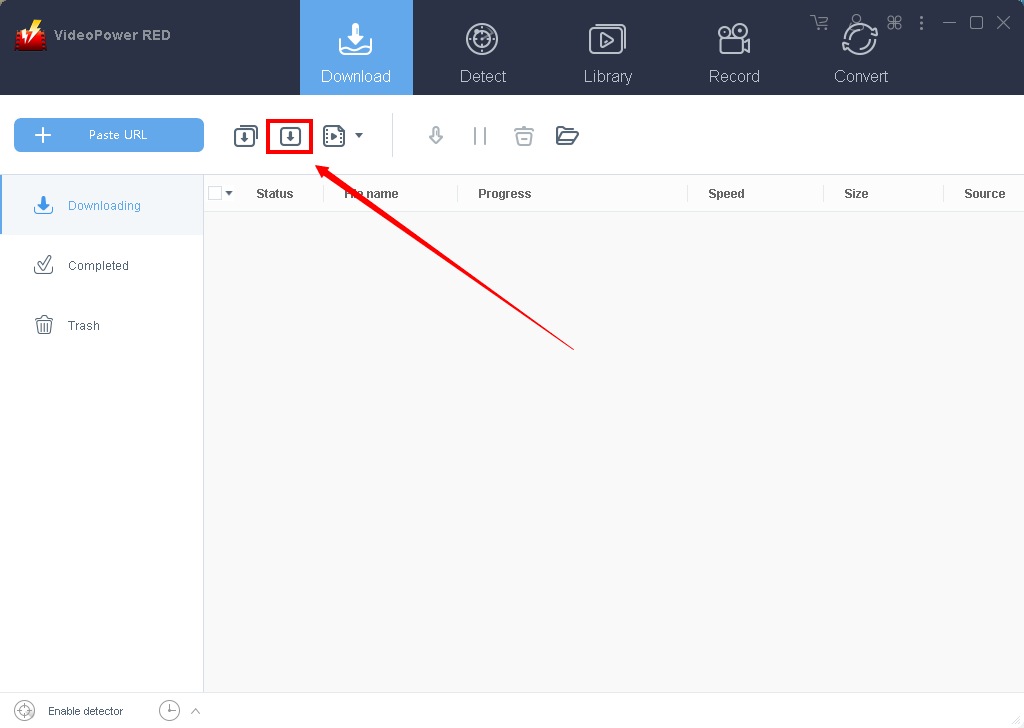
1.2ビデオのURLを貼り付け
ダウンロードするYouTube動画のリンクをコピーして、[正確なダウンロード]の下のボックスに貼り付けます。その後、「分析」をクリックして、ビデオ品質の正確な解像度の分析を開始します。
ビデオ
60 FPSビデオを確実にダウンロードするには、p60で終わるビデオ品質を選択してください。 2160p60と同様に、60 FPSの4Kビデオを意味します。
オーディオ
ダウンロードするビデオにオーディオを含めるには、互換性のあるオーディオ形式を選択します。 WebMビデオ形式を選択した場合、選択した音声もWebM形式である必要があります。ビデオ形式がMP4の場合、オーディオはM4A形式にする必要があります。
[OK]をクリックしてダウンロードプロセスを開始します。
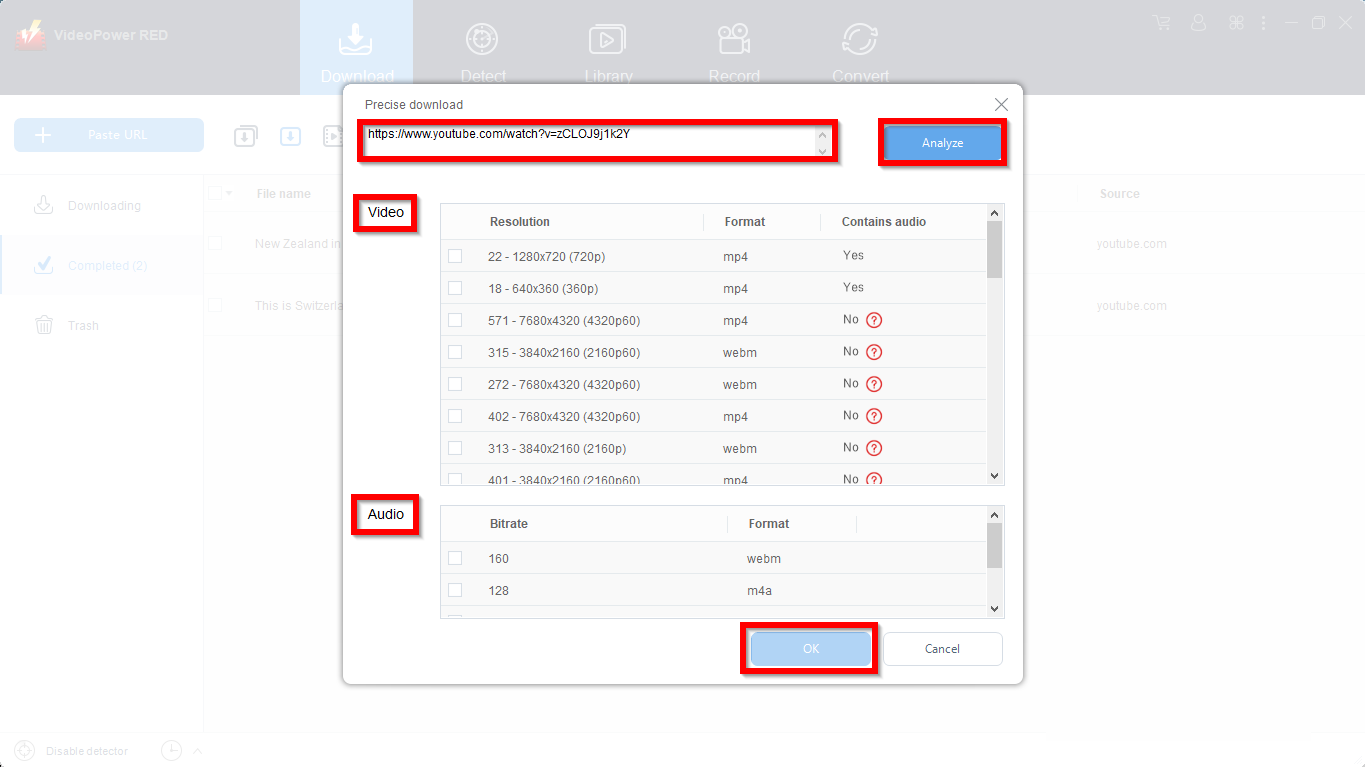
ステップ2:ダウンロードプロセス
その後、ダウンロードコントロールパネルにビデオがダウンロードされていることがわかります。
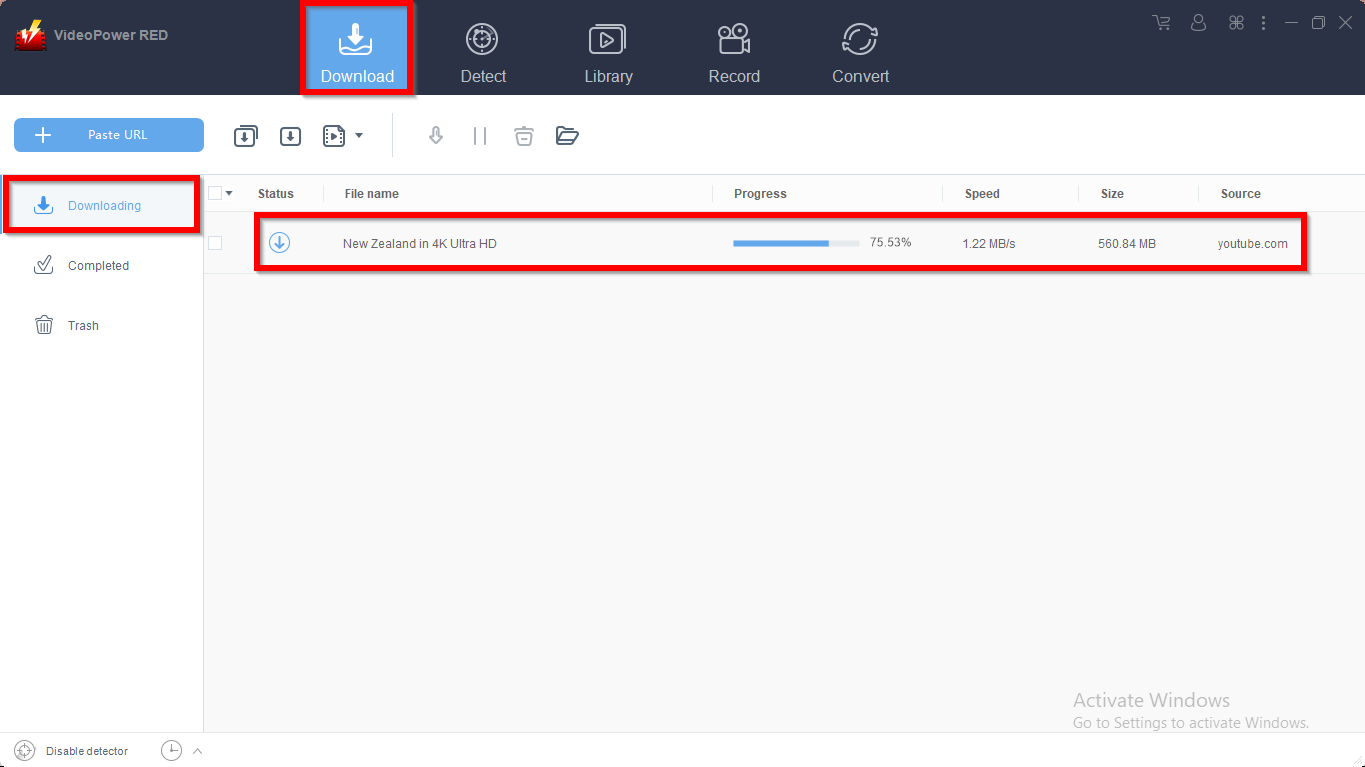
ダウンロードが完了するのを待ってから、「完了」セクションに移動して、ダウンロードしたビデオを見つけます。ファイルを右クリックして、再生やロケーションフォルダーなどのアクションを実行します。
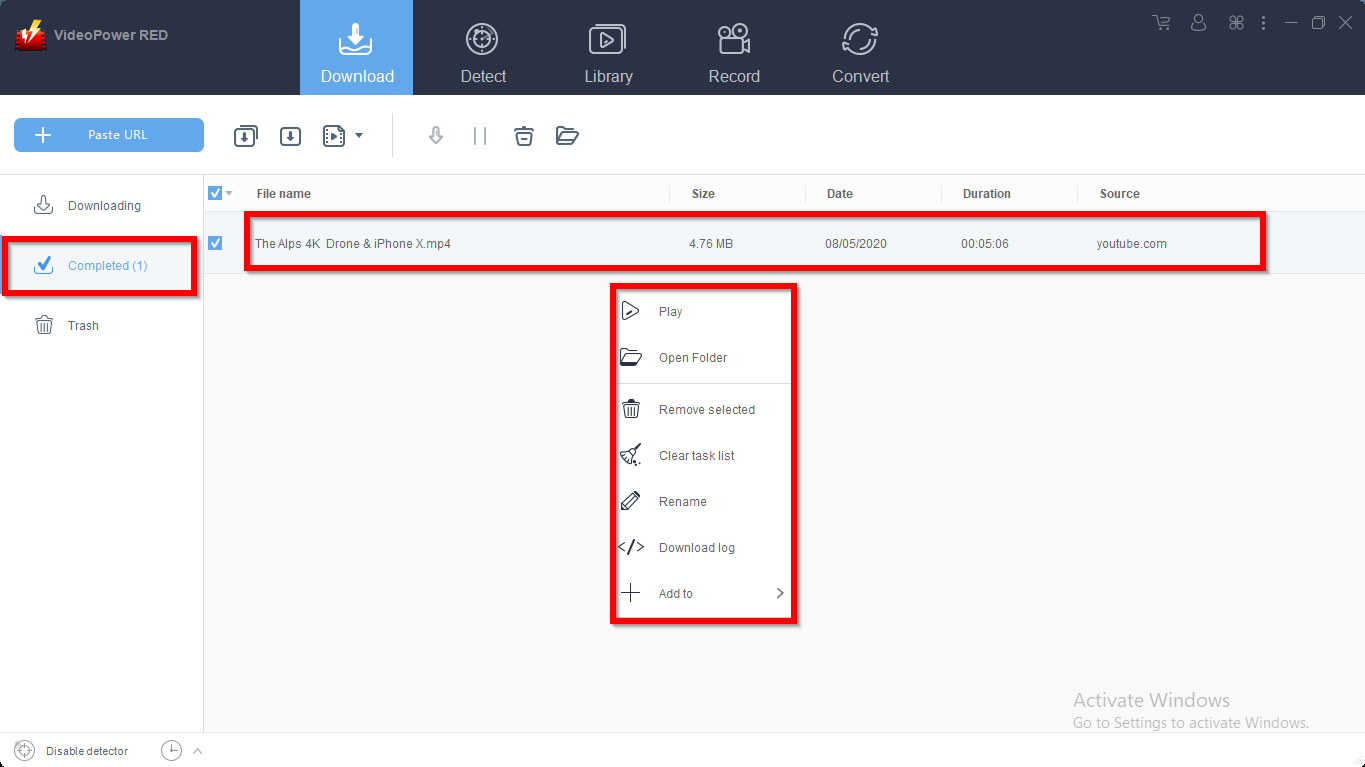
結論
YouTubeの新機能により、60 FPSを使用して高品質でビデオをオンラインで視聴できるようになりました。それでも、インターネット接続に問題がある場合は、60 FPSのYouTube動画を視聴できない可能性があるため、VideoPower REDでダウンロードするのが次善策です。
VideoPower REDは、ダウンローダーとしてだけでなく、コンバーターおよびビデオエディターとしてもパックされています。それはすべてのビデオとオーディオファイルを一般的な形式とデバイスに簡単に変換できます。高品質を維持しながら、バッチで同時に変換することもできるのは便利で信頼性が高いです。
組み込みのビデオエディターがあり、スライドショーやビデオを編集したり、透かしや効果を適用したり、トリミングやトリミングなどの他の基本的なビデオ編集オプションを利用したりできます。さらに、写真やビデオ用の分割画面ツールと、コンピューター上の画面上のアクティビティをキャプチャできる画面レコーダーがあります。このプログラムには非常に多くの高度な機能が搭載されており、メディアファイルを変換および編集するためのより多くのオプションを提供します。
